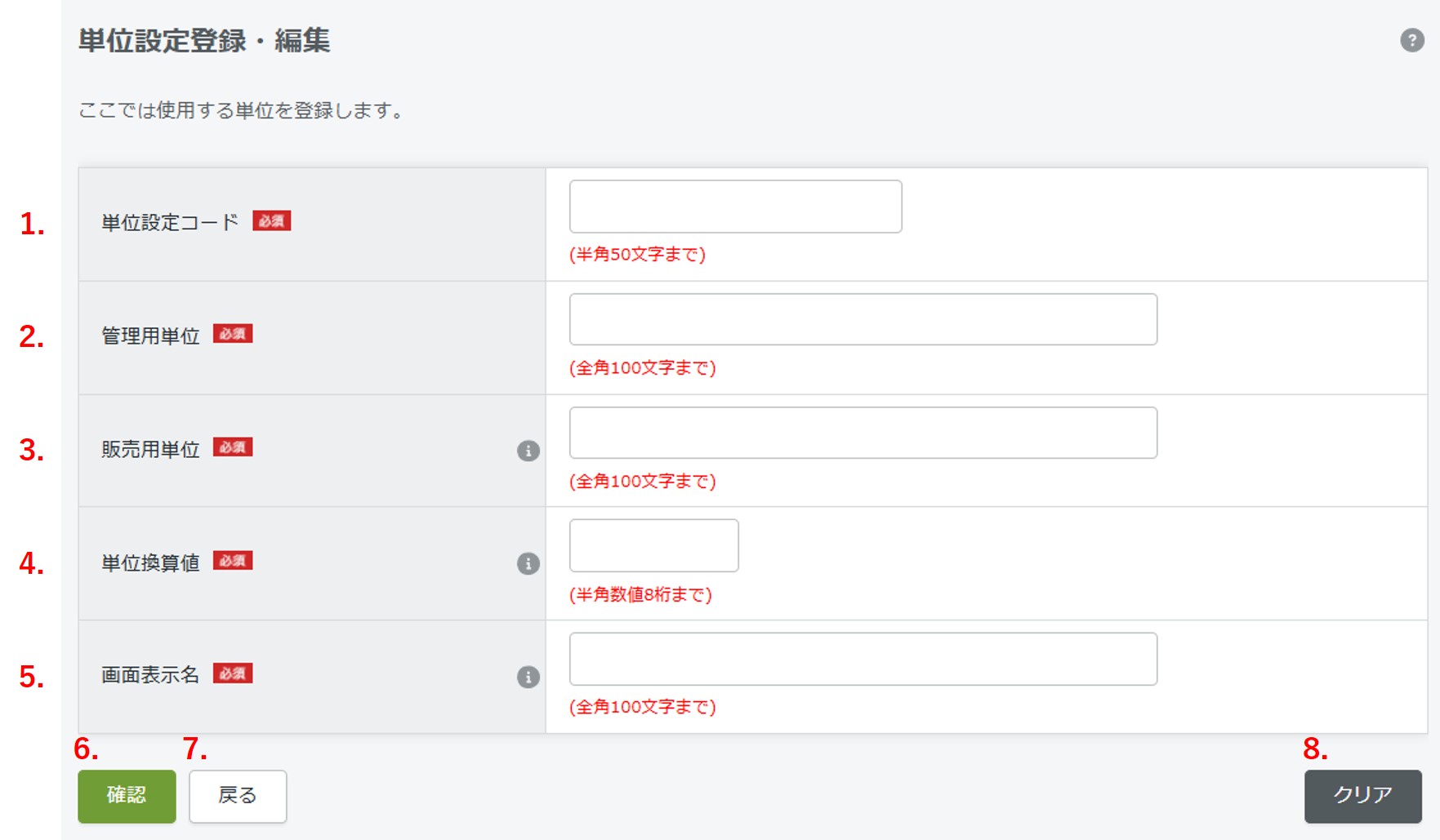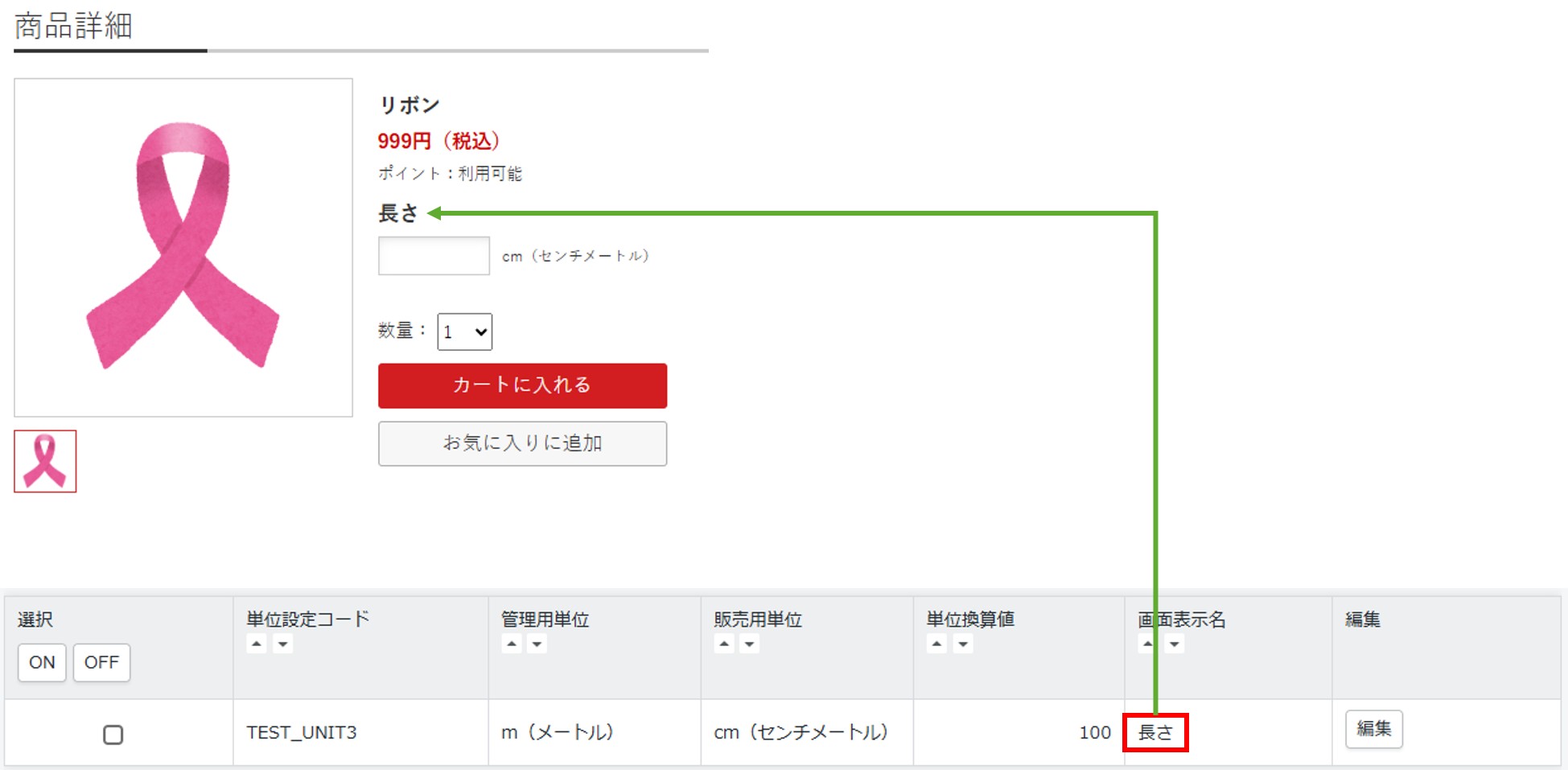単位設定登録・編集
1.機能概要
商品単位管理利用時に、本画面にて使用する単位を登録、編集できます。
2.項目説明
1.単位設定コード
単位を一意で示すためのコードを入力します。
2.管理用単位
店舗様で商品を管理する際に利用する単位を入力します。
販売用単位よりも上の単位、もしくは、同じ単位を利用できます。
エンドユーザーに「cm」単位で商品を販売したい場合は、販売用単位に「cm」を設定し、
管理用単位には「cm」または「m」を指定できます。
販売用単位に設定した「cm」よりも下の単位である「mm」は指定できません。
3.販売用単位
エンドユーザーに商品を販売する時に利用する単位を入力します。
管理用単位よりも下の単位、もしくは、同じ単位を利用できます。
「cm」単位で商品を管理したい場合は、管理用単位に「cm」を設定し、販売用単位には「cm」または「mm」を指定できます。
販売用単位に設定した「cm」よりも上の単位である「m」は指定できません。
4.単位換算値
販売用単位から管理用単位への換算値である整数を入力します。
小数点以下を含む数値や、マイナス値を設定できません。
管理用単位と販売用単位が同一の場合は1を入力してください。
単位換算値に設定する例をご紹介します。
| 管理用単位 | 販売用単位 | 単位換算値 |
|---|---|---|
| cm | cm | 1 |
| m | cm | 100 |
| m | mm | 1000 |
5.画面表示名
6.[確認]
ボタンを押すと、設定内容にエラーがないかチェックを行い、エラーがない場合は、確認画面を表示します。
エラーがある場合、画面上部にエラーメッセージが表示されます。
7.[戻る]
ボタンを押すと、単位設定新規登録/一覧画面を表示します。
8.[クリア]
入力した内容をクリアし、初期状態を表示します。
当ページの記載内容は、標準機能に関するものです。
機能に関するカスタマイズをされている場合にはこの限りではありません。